
КАТЕГОРИИ:
Архитектура-(3434)Астрономия-(809)Биология-(7483)Биотехнологии-(1457)Военное дело-(14632)Высокие технологии-(1363)География-(913)Геология-(1438)Государство-(451)Демография-(1065)Дом-(47672)Журналистика и СМИ-(912)Изобретательство-(14524)Иностранные языки-(4268)Информатика-(17799)Искусство-(1338)История-(13644)Компьютеры-(11121)Косметика-(55)Кулинария-(373)Культура-(8427)Лингвистика-(374)Литература-(1642)Маркетинг-(23702)Математика-(16968)Машиностроение-(1700)Медицина-(12668)Менеджмент-(24684)Механика-(15423)Науковедение-(506)Образование-(11852)Охрана труда-(3308)Педагогика-(5571)Полиграфия-(1312)Политика-(7869)Право-(5454)Приборостроение-(1369)Программирование-(2801)Производство-(97182)Промышленность-(8706)Психология-(18388)Религия-(3217)Связь-(10668)Сельское хозяйство-(299)Социология-(6455)Спорт-(42831)Строительство-(4793)Торговля-(5050)Транспорт-(2929)Туризм-(1568)Физика-(3942)Философия-(17015)Финансы-(26596)Химия-(22929)Экология-(12095)Экономика-(9961)Электроника-(8441)Электротехника-(4623)Энергетика-(12629)Юриспруденция-(1492)Ядерная техника-(1748)
Робота з формульным редактором
|
|
|
|
Формульний редактор призначений для введення математичних виразів і організації обчислень. Точка введення встановлюється клацанням мишки в потрібному місці документа (там з'являється червоний хрестик). Після цього можна приступати до набору виразу за допомогою клавіатури. При введенні першого ж символу на екрані формується область формульного блока, обмежена прямокутною рамкою, що розширюється в міру введення наступних символів.
Як і в будь-якій мові програмування, математичний вираз являє собою сукупність чисел, імен змінних і імен функцій, з'єднаних знаками арифметичних дій і круглими дужками. При запису чисел для відділення дробової частини від цілої використовується точка. У іменах змінних дозволяється використовувати великі і маленькі букви латинського і грецького алфавіту, а також цифри і деякі інші символи. На першому місці обов'язково повинна бути буква, усередині імені не допускаються пробіли. Великі і маленькі букви в іменах змінних розрізняються. Довжина імені практично не обмежена. Допускається використання імен з індексами (Х1, Аmax і т.д.). Перехід до набору нижніх індексів здійснюється натисканням клавіші з крапкою, повернення до звичайного режиму - натисканням клавіші пробілу.
Арифметичні операції задаються символами +, -, *, /, ^. При обчисленні значень математичних виразів застосовується звичайний пріоритет операцій. Інший порядок дій задається за допомогою круглих дужок. У деяких випадках використання дужок не обов'язкове, треба лише уважно стежити за курсором введення. Останній являє собою синій кут, що вказує напрямок і місце введення. Звичайно він охоплює останній операнд, проте натисканням клавіші пробілу можна перемістити курсор введення так, щоб він охоплював деяку частину раніше введеного виразу. У залежності від конкретної ситуації буде різним і результат введення деякого символу операції (див. таблицю 10.1). Зауважимо, що в наведених прикладах перехід від ситуації  до ситуації
до ситуації  здійснений натисканням клавіші пробілу.
здійснений натисканням клавіші пробілу.
|
|
|
Таблиця 10.1 - Приклади введення виразів
| Вихідний стан | Введені символи | Відображення на екрані |

| * 4 | 2 + 3 · 4 |

| * 4 | (2 + 3) · 4 |

| / 7 | 
|

| / 7 | 
|

| ^ 2 | 
|

| ^ 2 | 
|
З наведених прикладів видно також, що є певна специфіка введення виразів, пов'язана із символами *, /, ^. У процесі введення формульний редактор автоматично заміняє символ * на більш звичний звичайному користувачу знак множення у вигляді крапки. При введенні знака / на екрані формується зображення чисельника і знаменника як у звичайному дробу. Введення символу ^ призводить до переміщення курсору в положення показника степеню (повернення до основного рівня рядка здійснюється натисканням клавіші пробілу).
При введенні математичних виразів можна використовувати палітру математичних знаків Калькулятор (вона з’явиться в вікні MathCad після клацання мишкою на відповідній кнопці панелі палітр). На ній крім цифр і звичайних знаків арифметичних дій є шаблони деяких поширених операцій (добування кореня, обчислення факторіалу і т.п.), а також шаблони математичних функцій, що часто зустрічаються (див. рисунок 10.2). При виборі деякого шаблона з палітри (клацанням миші на ньому) у точці введення з'являється зображення відповідного знака і чорні квадрати на місці необхідних параметрів (операндів). Наприклад, при введенні знака квадратного кореня з'явиться зображення  , при введенні шаблона функції sin х з'явиться
, при введенні шаблона функції sin х з'явиться  і т.д. Само собою зрозуміло, що на кожному місці введення (замість квадратиків) потрібно ввести відповідні параметри (числа або вирази).
і т.д. Само собою зрозуміло, що на кожному місці введення (замість квадратиків) потрібно ввести відповідні параметри (числа або вирази).
|
|
|
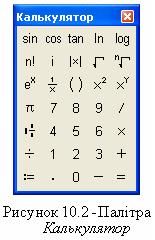 Всі змінні у математичних виразах, що обчисляються, попередньо повинні бути визначені, тобто їм повинні бути присвоєні певні числові значення. Для цього використовується операція присвоєння, що задається введенням символу: (на екрані відображається :=). Перше присвоювання значення змінної можливо також за допомогою символу =, проте повторне присвоювання (переприсвоєння) за допомогою цього символу неможливе.
Всі змінні у математичних виразах, що обчисляються, попередньо повинні бути визначені, тобто їм повинні бути присвоєні певні числові значення. Для цього використовується операція присвоєння, що задається введенням символу: (на екрані відображається :=). Перше присвоювання значення змінної можливо також за допомогою символу =, проте повторне присвоювання (переприсвоєння) за допомогою цього символу неможливе.
При спробі використання у виразі невизначеної змінної Mathcad видає повідомлення про помилку, а сама змінна зафарбовується в яскраво червоний колір.
У режимі Автоматическое вычисление (див. пункт головного меню Инструменты, підпункт Вычислить) значення математичного виразу визначається і виводиться на друк, якщо відразу після введення виразу натиснути клавішу з символом =. Наприклад, якщо за допомогою клавіатури ввести 2^2=, то на екрані відобразиться  . Таким чином, у певному смислі оператор = можна вважати оператором виведення. Якщо ж режим Автоматическое вычисление відключений, то для обчислення виразу після введення оператора = потрібно ще натиснути клавішу F9.
. Таким чином, у певному смислі оператор = можна вважати оператором виведення. Якщо ж режим Автоматическое вычисление відключений, то для обчислення виразу після введення оператора = потрібно ще натиснути клавішу F9.
Якщо обчислення тривають довго, то їх можна перервати, натиснувши клавішу Esc, а потім ОК або Cancel для підтвердження або скасування переривання. Після переривання можна продовжити обчислення, натиснувши клавішу F9.
|
|
|
|
|
Дата добавления: 2014-01-06; Просмотров: 360; Нарушение авторских прав?; Мы поможем в написании вашей работы!